Als u een Teams-gebruiker bent, bent u misschien al genoeg van de miljoen e-mails die Teams u heeft gestuurd voor uw gemiste activiteiten, zoals een nieuw chatgesprek , of om te zeggen dat iemand een opmerking van je leuk vindt die je eeuwen terug hebt gestuurd. Wat de reden ook is, de herinnering aan gemiste activiteiten is absoluut vervelend als je iemand bent die veel belangrijke e-mails in je inbox krijgt, aangezien de kans dat een belangrijke e-mail verloren gaat zeker hoog is tussen 100 onbelangrijke e-mails.
Lees verder om te leren hoe u kunt voorkomen dat Teams u e-mailmeldingen stuurt voor gemiste activiteiten in Windows 11.
Stap 1: Klik op Zoeken pictogram in de taakbalk.
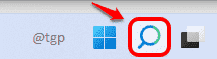
Stap 2: Typ teams in de zoekbalk. Klik in de zoekresultaten op Microsoft Teams om de applicatie te starten.
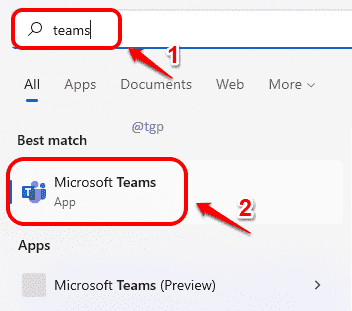
Stap 3: Klik op het pictogram met 3 horizontale stippen in de rechterbovenhoek van het Teams-venster. Klik vervolgens op de optie Instellingen.
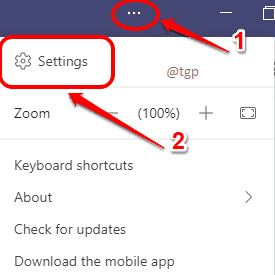
Stap 4: het instellingenvenster wordt nu geopend.
Klik in het linkervenster-venster op op het tabblad Meldingen. Klik op de vervolgkeuzelijst pijl die hoort bij de optie E-mails met gemiste activiteit. Klik ten slotte op Uit in de vervolgkeuzelijst.
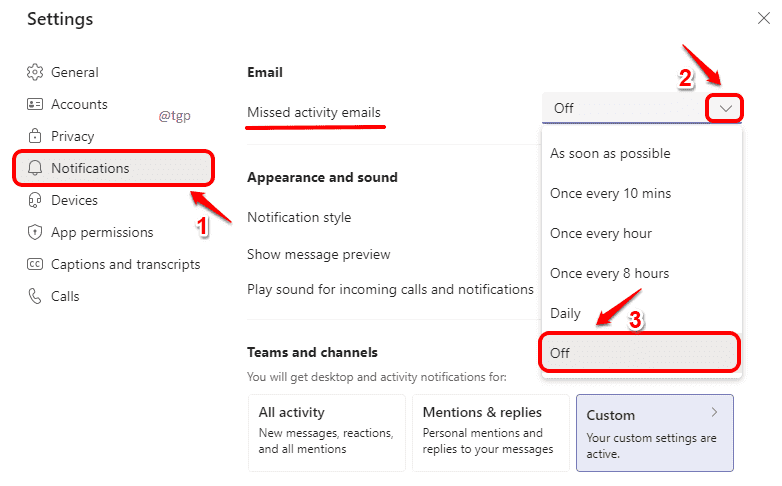
Stap 5: Sluit vervolgens de Teams-toepassing door de onderstaande stappen te volgen:
Vouw de taakbalkpictogrammen uit door op de omhoog pijl te klikken op de rechtsonder in de taakbalk. Klik met de rechtermuisknop op het pictogram Teams. Klik op de optie Sluiten.
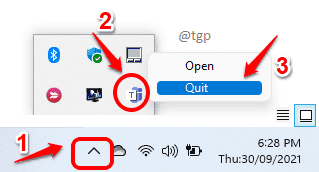
Dat is het. U kunt Teams opnieuw starten. Je zou vanaf nu geen e-mailmeldingen van Teams moeten ontvangen voor een van de gemiste activiteiten.

Iemand die gek is op schrijven en technische trucs en tips.

